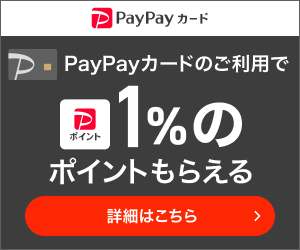LINEMOでは、提供しているサービス内にキャリアアドレス(キャリアメール)がありません。
これまで大手キャリアなどでキャリアメールを使っていた方からすると「キャリアメールがないなら、メールはできないの?」「金融機関への登録はやっぱりキャリアメールを使いたいんだけど…」と不安になってしまいますよね。
LINEMOではキャリアメールを提供していないものの、他社が提供しているキャリアメールを引き続き使うことが可能。しかし、LINEMOで他社のキャリアメールを使うためには手続きや設定が必要です。
そこで今回はLINEMOでメールアドレスを使う手順を徹底解説!

設定方法だけでなく、キャリアメールを引き続き利用する際の注意点、さらにキャリアメールにこだわりがない方におすすめのフリーアドレスなども紹介していきます。
これからLINEMOへ乗り換えたいけど、メールアドレスはどうすればいいのか悩んでいた方は、参考にしてみてくださいね。それでは解説していきます。
| LINEMOおすすめキャンペーン | 概要 | 条件 |
|---|---|---|
PayPayポイントプレゼントキャンペーン | LINEMOベストプランV:12,000円相当 LINEMOベストプラン:10,000円相当 | 他社からの乗り換えで各プランへ加入する |
| 通話オプション割引キャンペーン2 | 5分以内の国内通話オプションが7ヵ月目まで無料 | LINEMO契約時に通話定額オプションに加入 |
2回線まとめて申し込みでPayPayポイントプレゼントキャンペーン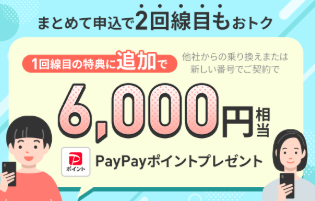 | 2回線まとめて加入で6,000pt |
|
\お得なクレジットカード情報/
普段の買い物など、日常的に使用している人も多いPayPayのクレジットカード。
PayPayカードは申し込み&審査で最短5分で使えることができ、審査完了後すぐに利用できるのが特徴です。
日頃から使用している方はPayPayカードうまく利用して、ポイントをさらに貯めましょう!
| PayPayカードの種類 | 年会費 | 還元率 | 特典PayPayポイント |
|---|---|---|---|
| PayPayカード* | 無料 | 最大1.5% | 最大5,000円相当 |
| PayPayゴールドカード | 11,000円 | 最大2% | 最大7,000円相当 |
*PayPayカード新規入会&3回利用で最大5,000円相当のPayPayポイントプレゼント
LINEMOやソフトバンク、ワイモバイルなどの毎月のスマホ代金もPayPayカードでお支払いすることもでき効率よくポイントを貯めることができますよ。
LINEMOは独自メールサービスなし!他社キャリアメールは持ち運びサービスで利用可能

LINEMOでは、LINEMO独自のキャリアメールを利用することはできませんが、他社で提供しているキャリアメールの利用が可能です。
大手キャリアであるドコモは「@docomo.ne.jp」、auであれば「@au.com/@ezweb.ne.jp」、ソフトバンクなら「@i.softbank.jp」などを提供していますよね。
LINEMOでメールアドレスを使う方法は以下の通り。
- メールアドレス持ち運びサービスを使う
- フリーアドレスを使う
LINEMOでメールアドレスを使う場合は、上記の方法があります。
しかし、LINEMOを契約する際はメールアドレスの登録が必要です。つまり、LINEMOへ申し込み契約する際は何かしらの方法でメールアドレスを入手しておく必要があります。
ここからは、LINEMOのメールアドレスとして利用する2つの方法について詳しく解説しますので、参考にしてくださいね。
LINEMOのメールアドレス①メールアドレス持ち運びサービスを使う
以前まで大手キャリアで利用できていたキャリアメールは、契約しているキャリアでしか利用できませんでしたが、2021年12月頃からドコモやau、ソフトバンクなどの大手キャリアで「キャリアメール持ち運びサービス」が提供されています。
キャリアメール持ち運びサービスは、解約後でも引き続き解約前と同じキャリア提供のメールアドレスを使い続けられるサービスです。
例えば、ドコモを使っていた方がLINEMOへ乗り換える際、キャリアメール持ち運びサービスを利用することで、LINEMOでもこれまで通りドコモメールが利用可能です。
キャリアメールはセキュリティ面も安心なので、キャリアバンクへの登録に利用している方も多いです。「大切な情報を守るサイトへの登録は信頼度の高いキャリアメールを使いたい」と考えている方にとって、かなりうれしいサービスですよね。
このサービスは『元々契約していたキャリアのメールアドレスを引き継ぐ事』を目的とするサービスなので、例えば「これから新たにauでメールのみを契約したい」というような事はできません。
なお、ソフトバンクやワイモバイルで提供しているキャリアメールについても、LINEMOで利用する場合はメールアドレス持ち運びサービスを利用する必要がありますよ。
LINEMOのメールアドレス② フリーメールを使う
LINEMOで利用するメールアドレスとしてもっともおすすめしたいのが、誰でも無料で利用可能なフリーメールです。フリーメールとは、様々な会社が提供しているメールのこと。アカウントを作成するだけでメールアドレスが作れるだけでなく、複数のメールアドレスを所持することが可能です。
仕事用やプライベート用に分けて作成したり、SNSアカウントのログイン用に作成するなど用途に合わせて使い分けることもできます。
また、フリーメールはスマホだけでなくパソコンやタブレットなどからもアクセス可能です。フリーメールを作成する際に作ったアカウントへログインできれば、他の端末でもメールチェックができます。もちろん、通信キャリアを変更した場合でも、ログインするだけでメール機能が利用できますよ。
例えばGoogleの場合、GoogleアカウントにログインすることでGoogleメールの閲覧や送信が可能。スマホキャリアの乗り換えを行うのであれば、フリーメールを使ったほうが手続きも簡単ですし、メールアドレスも常に利用できるためおすすめです。
特にLINEMOの場合、契約時にメールアドレスの登録が必要なのであらかじめ作成しておくことをおすすめします。
フリーメールを利用する注意点として考えられるのは、キャリアメールに比べるとセキュリティー性が低いという点です。フリーメールを作る際は、安全性の高い会社が提供しているものを選ぶ必要があるでしょう。
LINEMOの公式サイトから詳細を確認
LINEMOに登録したメールアドレスはマイメニューから確認・変更できる

LINEMOでは契約時にメールアドレスが必要です。契約時に登録したメールアドレスは、SIMの発送や契約に関するお知らせだけでなく、キャンペーンを利用した際のPayPayギフトカードなども送付されます。
LINEMOに登録したメールアドレスは、LINEMOのマイページであるMy Menuで確認できます。手順は以下の通り。
- My Menuにログイン
- 「メニュー」をタップ
- 「現在のメールアドレス」を選択
上記の手順で進めると、今LINEMOに登録しているメールアドレスを確認できます。LINEMOのマイページでは、他にも契約者情報の変更も可能なので、初期登録は必ず行っておきましょう。
登録したメールアドレスを確認したいときは、参考にしてみてくださいね。
LINEMOに登録したメールアドレスを変更する方法
LINEMOに登録したメールアドレスを変更する手順は以下の通り。
- My Menuにログイン
- 「メニュー」をタップ
- 「現在のメールアドレス」を選択
- 新しく設定したいメールアドレスを入力し、「確認番号を送信する」をタップ
- 設定したアドレスに送信された「確認番号(6桁)」を入力し、「変更する」をタップ
上記の手順でメールアドレスの変更は可能です。LINEMOにキャリアメールを登録していたけど、メールアドレス持ち運びサービスを解約しようと考えている方やフリーメールアドレスを登録したい場合は、上記の手順通り進めると簡単に変更できるので参考にしてくださいね。
LINEMOで使えるおすすめフリーメールアドレス
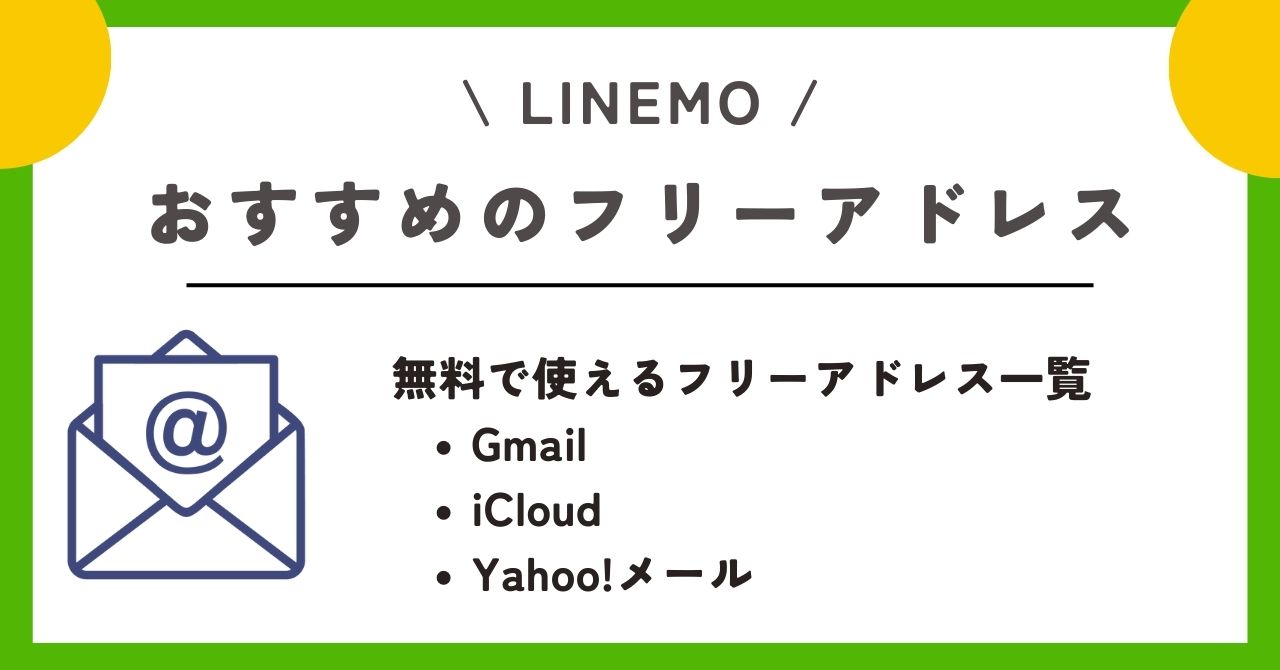
LINEMOへメールアドレス持ち運びサービスを利用し、キャリアメールを継続することに大して「そこまで需要がない」と感じた方もいますよね。特にデメリットや注意点を見ると、キャリアメールの必要性がないと考えた方もいることでしょう。
しかし、メールアドレスという存在自体はSNSの登録や各サイトへの登録などで必要不可欠。そこでおすすめしたいのがフリーメールアドレスです。無料で誰でも利用できるフリーメールアドレスは、キャリアメールを使わないのであれば1つ持っておくと便利ですよ。
ここからは、以下のおすすめのフリーメールアドレスを紹介していきます。
- Gmail
- iCloud
- Yahoo!メール
それでは早速、見ていきましょう。
Gmail
Gmailは、Googleが提供している最も有名な無料のメールアドレスです。Googleアカウントを作成するだけで簡単にアドレスを作成することができ、複数のアドレス所持も可能。仕事やプライベートに分けてアドレス管理することができます。
Gmailアドレスの作成方法は以下の通り。
- Googleアカウントのログインページを開く
- 「アカウントを作成」をタップ
- 名前、ユーザー名、パスワードを作成して入力
- 「次へ」をタップし、電話番号の確認を行う
- スマホでGoogleアプリをダウンロードし、ログインして完了
ステップ3で入力するユーザー名の後ろに「@gmial.com」を付けたものが、メールアドレスとなります。他の方とかぶってしまうと赤文字でエラーが発生し、再度ユーザー名を考え直して入力してください。数字を多めに入れるとかぶりにくくなりますよ。
Gmailを利用する際は、こちらのアプリをダウンロードしてください。
アプリをダウンロードした後は、先ほど作成したログインパスワードでログインするだけでメールの利用が可能となります。
スマホだけでなくPCからでもGoogleアカウントにログインするだけでメールの閲覧や送受信が可能です。また、Googleアカウントは作成しておくことでカレンダーやタスク機能、スプレッドシート、ドキュメントなどの利用もできますよ。
気になるセキュリティ面ですが、Googleでは2段階認証を用いたログイン設定などが行えます。万が一第三者からログインしようとされた場合でも自分の端末に通知が届くため、ログインを拒否することが可能。
その後パスワードなどを変更することで、不正ログインを防ぐことができます。そのほかにもGoogleアカウントには、セキュリティ診断などのセキュリティを高める機能も付いているので、定期的にアカウントのセキュリティを見直すことで安全に利用できるでしょう。
もちろん、100%の安全が保証されているわけではありませんが、リスクを考えながら対策案を提示してくれるのはGoogleアカウントならではの特徴ですよね。
Googleアカウント自体、プライベートだけでなく仕事の効率もよくしてくれるため、1つは持っていたほうがいいアカウントだといえるでしょう。
iCloud
iCloudは、Appleが提供しているcloudサービスです。利用料金は無料となっており、iPhoneユーザーであれば必ず作成するメールアドレスでもあります。iPhoneを利用していてすでに所持しているのであれば、利用しない手はありませんよね。
iPhoneユーザーであっても、iCloudメールアドレスを作成していることを忘れてしまっていたり、存在を知らなかったという方も多いのではないでしょうか。メールアドレスの確認方法は、以下の通り。
- iPhoneの「設定」をタップ
- 一番上に表記されているiPhone名をタップ
手順通り行うと「@iCloud.com」が付いたアドレスが表示されます。もし、表示されない場合はApple IDでiCloudのメールアドレスの取得を行っていない可能性が高いです。その場合は、iPhoneの設定からiCloudを選択し、iCloudメールをオンにすると作成可能となっています。
iCloudメールアドレスの確認・作成が完了した後は、iPhoneに内蔵されているメールアプリでiCloudメールアドレスの送受信や閲覧が可能。設定方法は以下の通りです。
- iPhoneの「設定」を開き「メール」をタップ
- 「アカウント」をタップ
- 「アカウントを追加」をタップしiCloudを選択
上記の手順で進めると、iPhoneに内蔵されているメールアプリでiCloudメールを管理可能。わざわざクラウド上に保存されているメールを確認する手間が省けるのでおすすめです。
ちなみにこの手順を行えば、iPhoneのメールアプリからiCloudメールだけでなく、GoogleやYahoo!、そのほかのアドレスもメールアプリ上で管理可能。一気にメールアドレスを管理したい方は、ぜひ参考にしてみてくださいね。
Yahoo!メール
Yahoo!メールは、Yahoo! JAPANが提供しているフリーメールです。Googleと同じように、とても有名なフリーメールとも言えますね。Yahoo!メールはYahoo! JAPAN IDを登録することで利用可能。無料で利用でき、段階認証などの高いセキリティ機能も付いていますよ。
Yahoo!メールアドレスの作成方法は以下の通り。
- Yahoo! JAPAN ID登録サイトを開く
- 電話番号を入力し[次へ]をタップ
- 電話番号に送信された「確認コード」を画面に入力
- 名前などの情報とともに「@yahoo.co.jp」または「@ymail.ne.jp」を選択する
- 「登録する」をタップして完了
Yahoo!メールアドレスでは、「@yahoo.co.jp」または「@ymail.ne.jp」を選択できます。Yahoo!メールアドレスは@より前の文字列が自動で作成されますが、「@yahoo.co.jp」を選択した場合はYahoo! JAPAN IDが@より前の文字列になります。
アドレスにYahoo! JAPAN IDを利用したくない場合は、「@ymail.ne.jp」を選択してください。
Yahoo! JAPAN IDは、Yahoo!ショッピングやPayPayなどで活用することが可能。日常生活をより便利で豊かなものにしてくれるイメージですね。気になった方は、ぜひ作成してみてはいかがでしょうか。
LINEMOの公式サイトから詳細を確認
LINEMOでメールの引き継ぎ『メールアドレス持ち運び』って何?月額330円ですぐ使えるサービス!

2021年12月頃より、大手キャリアでは『メールアドレス持ち運びサービス』が提供開始になりました。メールアドレス持ち運びサービスを利用すると、スマホ会社を変更した場合でも、引き続き今まで利用していたキャリアメールを乗り換え先でも利用できるようになります。
メールアドレス持ち運びサービスは、キャリア解約後31日以内に各キャリアのマイページから申し込み手続きを行うことで利用可能。LINEMOへ乗り換えても、メールアドレス持ち運びサービスを使うことでこれまで通りキャリアメールが使えるのはうれしいですよね。
ただ、このメールアドレス持ち運びサービスには月額料金が発生してしまうので注意が必要です。ここからは、大手キャリアのメールアドレスを今後も利用していくために必要となる月額料金を紹介します。
大手キャリアのメールアドレス持ち運びサービスの利用料金
各大手キャリアのメールアドレスを、乗り換え後も利用する場合に必要となる月額料金は以下の通り。
| キャリア名 | 月額料金 |
|---|---|
| ドコモ | 330円 |
| au | 330円 |
| ソフトバンク | 330円 |
| ワイモバイル | 330円 |
キャリアメールを引き続き利用する場合は月額330円、年間にすると3,960円が必要です。ソフトバンクの場合は、月契約だけでなく年間契約も可能となっています。
GmailやYahoo!メール、iCloudメールなど、フリーメールを活用すれば無料でいくつでもメールアドレスを持つことができますが、セキュリティ面も安心で長く使ってきたメールアドレスを毎月330円で引き続き利用できるのはキャリアメール持ち運びサービスの大きなメリットと言えるでしょう。
LINEMOの公式サイトから詳細を確認
LINEMOのメールアドレス持ち運びで引き継ぎするやり方まとめ

LINEMOでキャリアメールを利用する手続き方法を紹介します。メールアドレス持ち運びサービスの利用方法は、キャリアによって若干異なるため、自分が利用していたキャリアの手順をチェックしてみてくださいね。
紹介していくキャリアメール持ち運びサービスは以下の通り。
- ドコモメール
- ソフトバンクメール
- auメール
- ワイモバイルメール
それでは早速見ていきましょう。
ドコモメールをLINEMOで使う|キャリアメール持ち運び手順
ドコモメールをLINEMOで利用する際の条件は以下の通り。
- ドコモ回線解約の場合、解約後31日以内であること
- ahamoへのプラン変更の場合は、ドコモ回線を契約中であること
- 回線契約と紐付けしたdアカウントのIDを持っていること
- 回線契約名義が個人契約(法人契約はNG
上記の条件にあてはまる場合は、ドコモメールを引き続き利用可能です。下記の手順通り手続きを行ってください。
- My docomoにアクセス
- 「お手続き」からオプションカテゴリ内にある「ドコモメール持ち運び」を選択
- 手続きする
ドコモメールは、ドコモを解約する際に解約手続きページから「ドコモメール持ち運び」を選択することで申請も可能。ドコモを完全に解約する際は、手続きページからの手続きが手間がかからないのでおすすめです。
ドコモメールの申し込み期限は解約から31日以内となっています。LINEMOへ乗り換えた場合は、LINEMOが開通したタイミングから31日以内に手続きしてください。
ソフトバンクメールをLINEMOで使う|キャリアメール持ち運び手順
ソフトバンクメールをLINEMOで利用する際の条件は以下の通り。
- ソフトバンク回線解約の場合、解約後31日以内であること
- 持ち運び可能なのはこれまで利用していたアドレスのみ
- 回線契約名義が個人契約(法人契約はNG)
上記の条件にあてはまる場合は、ソフトバンクメールを引き続き利用可能です。ソフトバンクメールをLINEMOへ持ち運ぶ際の手順は以下の通り。
- LINEMOに回線移行後、My Softbankにログイン
- 「ソフトバンクメール持ち運び」から手続きを行う
ソフトバンクメールを引き続き利用できる手続きが完了したら、LINEMOの端末で各メールアドレス設定を行ってください。My Softbankへのログインには、回線契約時のIDが必要なので手続き前に確認しておきましょう。
auメールをLINEMOで使う|キャリアメール持ち運び手順
auメールをLINEMOで利用する際の条件は以下の通り。
- au解約後31日以内に申し込み手続きを行う
- au回線契約にもとづき発行されたauIDを利用する
上記の条件にあてはまる場合は、auメールを引き続き利用可能です。auメールをLINEMOへ持ち運ぶ際の手順は以下の通り。
- LINEMOに回線移行後、こちらにログイン
- 申込内容の確認画面から「メールアドレス運び」を選択して手続きを行う
auメールを引き続き利用する場合、回線契約時に利用していたauIDが必要です。2022年8月23日以降の申し込みの場合、メールアドレス持ち運びサービスの月額料金はキャリア決済となります。
月の途中でメールアドレス持ち運びサービスを解約した場合でも、1ヵ月分必要となるので解約時には注意しておいてくださいね。
ワイモバイルメールをLINEMOで使う|キャリアメール持ち運び手順
ワイモバイルメールをLINEMOで利用する際の条件は以下の通り。
- 回線解約の場合、解約後31日以内であること
- 持ち運び可能なのはこれまで利用していたアドレスのみ
- 回線契約名義が個人契約(法人契約はNG)
上記の条件にあてはまる場合は、ワイモバイルメールを引き続き利用可能です。ワイモバイルはソフトバンク系列なので、基本的にソフトバンクメールと条件は同じとなっています。ワイモバイルメールをLINEMOへ持ち運ぶ際の手順は以下の通り。
- LINEMOに回線移行後、My Softbankに契約した電話番号などでログイン
- 「ワイモバイルメール持ち運び」から手続きを行う
ワイモバイルの場合、手続きはMySoftbankから行います。ただ、ログイン時にはワイモバイルの電話番号などを利用してください。
申し込み手続きが完了したらすぐに利用できるようになるため、焦らずに手続きしてくださいね。
LINEMOの公式サイトから詳細を確認
LINEMOでキャリアメールが届かない原因はドメイン設定!
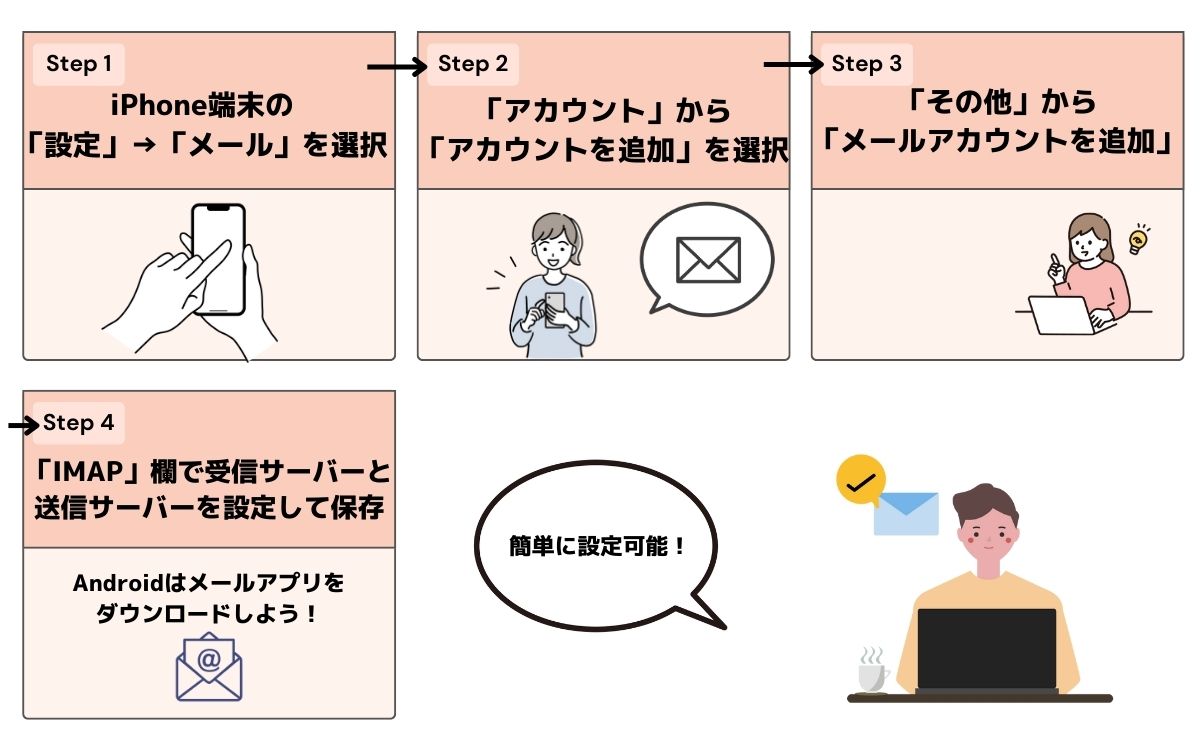
LINEMOでキャリアメール持ち運びサービスを利用したにもかかわらず、「キャリアメールが届かない!」と悩んでいませんか?
キャリアメールの持ち運び手続きは、完了後にスマホ端末から設定しないとメールが届きません。
ここからは、LINEMOでキャリアメールを受信する設定方法を解説していきます。手続き後は、ここから解説する内容を参考にして設定してくださいね。それでは見ていきましょう。
LINEMO|メール受信設定手順
LINEMOでキャリアメールを利用する場合、端末内にあるメールアプリもしくは各キャリアが提供しているメールアプリを使って受信します。各キャリア提供のメールアプリはAndroid端末を利用している方のみ使うことができますよ。
メールアプリをダウンロードする場合は、以下を参考にしてください。
iPhoneの場合、すでに端末に入っているメールアプリから設定していきます。ソフトバンクの設定方法は以下の通り。
- 端末の「設定」から「メール」を選択
- 「アカウント」から「アカウントを追加」を選択
- 「その他」から「メールアカウントを追加」を選択
- 「IMAP」欄で受信サーバーと送信サーバーを設定し「保存」
ドコモやauの場合、プロファイルをダウンロードする必要があります。auの場合は自動でダウンロードが開始されますが、ドコモの場合はマイページから手続きを行ってください。
- 「My docomo」へアクセスしてログイン
- 「設定」から「iPhoneドコモメール利用設定」、「ドコモメール利用設定サイト」をタップ
- NW暗証番号を入力し、「次へ進む」をタップ
- 「dアカウントでログイン」をタップしてログイン
- 「許可」をしてダウンロードを開始する
- 端末の「設定」からプロファイルをインストール
手続きが少し複雑ではありますが、手順通り進めていけば30分もかからずに設定が完了します。メール持ち運びサービスを利用した場合は、手順通り手続きを進めてみてくださいね。
LINEMOで迷惑メール設定をする手順

LINEMOでキャリアメールを使っていて迷惑メールに困っている場合、各キャリアのマイページより迷惑メール設定を行うことが可能です。
また、LINEMOではメールはないものの電話番号に届くメール(SMS)の利用は可能。この電話番号に届くメールについても、近年詐欺メールが流行しています。
詐欺に引っかかってしまわないよう、SMSについても迷惑メール設定を行って受信しないようにしておくといいでしょう。設定方法は以下の通り。
- My Menuにログイン
- 右上のメニューを選択
- 迷惑メール対策をタップ
LINEMOのSMS迷惑メール設定は、以下の内容を変更可能です。
- なりすましSMSの拒否
- 迷惑SMSフィルター強度の設定
- 受信拒否リストへの追加設定
- URLリンク付きSMSの拒否設定
- 特定の電話番号または英数字のみ受信許可する設定
なりすましやURLリンク付きSMSを受信拒否できるのはうれしいですよね。不要な番号や何度も届く迷惑なメッセージは後からでも受信拒否リストに追加できます。
迷惑メールによる被害を抑えるためにも、利用してみてくださいね。
LINEMOの公式サイトから詳細を確認
LINEMOでキャリアメールを使うメリット|セキュリティはバッチリ

キャリアメール持ち運びを利用するには解約後31日以内に申し込む必要があるため、できれば解約前に利用するかどうかを決めておきたいところ。
有料サービスなので利用を迷っている方も多いのではないでしょうか。ここではキャリアメール持ち運びのメリットを解説します。
- 安全性が高い
- 登録を推奨しているサイトがある
- ガラケーへの連絡やLINEを使っていない方への連絡手段
上記のメリットについて、詳しく解説していきます。
メリット①キャリアメールは安全性が高い
各キャリアが提供しているキャリアメールは、安全性が非常に高いです。というのも、キャリアメールは契約している回線からのみメールにアクセス可能になっているためフリーアドレスよりかなり安全性が高いといえます。
誰でも取得可能なフリーアドレスと比べると、キャリアメールは利用するまでの工程にも時間がかかりますし、契約時には個人情報を提示していることから信頼度も高いアドレスであるといえるでしょう。
安全性・信頼性を重視するのであれば断然キャリアメールの利用がおすすめだといえます。
メリット②キャリアメールの登録を推奨しているサイトがある
上記で解説したように、キャリアメールは信頼性・安全性が高いです。このことから、キャリアメールの登録を推奨しているサイトが存在しています。
主にキャリアメールの登録を推奨しているのは、金融機関への登録です。ネットバンキングやダイレクトバンキングなどを利用する際、ワンタイムパスワード送付用や取扱確認メール用にメールアドレスを登録する必要があります。
この際、キャリアメールだと安全性・信頼性が高いことから大切な情報が漏れてしまう心配がありません。重要な内容を取り扱う場合はフリーアドレスではなく、キャリアメールの登録を進められることがあるので1つ持っていても損はないでしょう。
メリット③ガラケーへの連絡やLINEを使っていない方への連絡手段
現在スマホを利用している方がほとんどではありますが、まだガラケーを利用している方やLINEに登録していない方も存在しています。そのような方への連絡手段として、メールを利用することもあるでしょう。
フリーアドレスでも連絡は可能ですが、フリーアドレスのメールは迷惑メールに振り分けられる可能性があります。必ず相手にメールが届くというわけではないため、LINEを使っていない方やガラケー利用者への連絡手段としてキャリアメールは最も確実なものだといえるでしょう。
自分の周りにガラケーを使っている人がいて連絡手段がメールの場合は、今後も継続してキャリアメールを利用したほうがいいといえますね。
LINEMOの公式サイトから詳細を確認
LINEMOでキャリアメールを使うデメリットと注意点|有料

LINEMOでキャリアメールを使うデメリットと注意点は以下の通り。
LINEMOでキャリアメールを使うデメリット
- キャリアメールの申し込みには期限がある
- 月額料金が発生してしまう
LINEMOでキャリアメールを使う注意点
- キャリアメールの料金支払先はLINEMOではない!
- メール以外の連絡手段もある
LINEMOでキャリアメールを利用する前に、上記のデメリットや注意点を読んでおいてくださいね。それでは見ていきましょう。
デメリット①キャリアメールの申し込みには期限がある
キャリアメールを乗り換え先で利用する際には、申し込み期限があります。解約と同時に申し込みを行うか、契約解約後31日以内に手続きしなければ、これまで利用していたキャリアメールは利用できなくなるので注意しておきましょう。
また、キャリアメールの申し込み後に解約し、再度キャリアメールを使いたくなった場合も31日内の手続きが必要です。31日を過ぎた時点でメールサーバー内にあるデータがすべて消えてしまいますので覚えておいてくださいね。
デメリット②月額料金が発生してしまう
キャリアメールの持ち運びサービスを利用すると、月額330円の料金が発生してしまいます。LINEMOの各プランへ加入した際、メール持ち運びサービスを利用した場合の月額料金は以下の通りです。
- ミニプラン:月額990円+持ち運びサービス330円(合計:1,320円)
- スマホプラン:月額2,728円+持ち運びサービス330円(合計:3,058円)
330円と聞くとそこまで負担にならないように感じますが、LINEMOの月額料金に加算してみると意外と支払い料金が増えてしまった感じがしますよね。
LINEMOに乗り換える方のほとんどが、スマホ料金を節約したいと考えているはず。せっかく節約するために乗り換えたのに、毎月330円を負担することになってしまうのはもったいない気がします。
月額330円でも年間にすると3,960円。少しでもスマホ料金を節約したいのであればメール持ち運びサービスの利用はおすすめできません。
注意点①キャリアメールの料金支払先はLINEMOではない
メール持ち運びサービスを利用した場合、月額330円は乗り換え前に利用していたキャリアへ支払います。支払い方法は、各キャリアで定められているので確認してみてください。
LINEMOへの支払いともともと利用していたキャリアへの支払い、2か所に毎月料金の支払いを行っていくので、少々めんどくささを感じてしまいますね。
注意点②メール以外の連絡手段もある
相手が携帯電話の場合、LINEなどのメッセージアプリやメール以外にも連絡手段がある事も留意しておきましょう。『SMS』や『+メッセージ』なら電話番号さえわかっていればメッセージを送信することが可能です。
このような状況で月額330円のメールアドレスを維持しておく必要があるか?ということも考えておくと良いですね。
LINEを使わない親や祖父母へのメッセージとして、メールではなくSMS機能または+メッセージを利用することで文章を送信できます。SMSの場合は、文字数制限や1通30円ほどの料金がかかってしまいますが、+メッセージの場合は通信量として加算されるため料金は不要。
長々とメッセージのやり取りを行わず、ちょっとした連絡に使うだけであればキャリアメールではなくSMSや+メッセージで十分でしょう。フリーメールアドレスでも連絡することは可能ですが、迷惑メールフォルダに入ってしまう可能性があるので確実に連絡できる手段としてSMSや+メッセージは有効です。
ただ、祖父母などとの連絡手段としてSMSを利用する場合は、連絡方法を1から教える必要があります。慣れるまで使いこなせない可能性もあるので、様子を見ながらキャリアメールからSMSへ移行する形にすると安心ですよ。
LINEMOのメールアドレス持ち運びができない時の対処法

メールアドレス持ち運びサービスは、手続き完了後すぐに利用することができます。しかし、一部では「メールアドレスの持ち運びサービスが使えなかった」という声も。
そこでここからは、以下の内容を解説していきます。
- ソフトバンクからメールアドレス持ち運びができないケース
- 持ち運びができない人の口コミ
メールアドレスの持ち運びサービスがうまく使えなかったという方は、紹介していく対処法を参考にしてみてください。それでは解説していきます。
ソフトバンクからメールアドレス持ち運びができないケース
ソフトバンクなどからメールアドレス持ち運びサービスが利用できない主な原因は以下の通りです。
- メールアドレス持ち運びサービスを申し込んでいない
- メールの受信設定がうまくできていない
- 解約前に利用していた「SoftBank ID」を使って申し込み手続きを行っていない
メールアドレス持ち運びは自動適用ではありません。解約から31日以内に申し込みが必要なので、大前提として申し込みを忘れずに行っておきましょう。申し込みを忘れて31日経過してしまった場合は、諦めるしかありません。
メールアドレス持ち運びサービスを利用する場合は、契約していた際に利用していた「SoftBank ID」を使って申し込み手続きを行います。ログインパスワードなどを忘れてしまった場合はこちらを参考にしてください。
メールアドレス持ち運びサービス申し込み後に利用できない最も多い原因は、メールの受信設定がうまくできていないという事です。ソフトバンクのメール受信設定方法は以下の通り。
- 端末の「設定」から「メール」を選択
- 「アカウント」から「アカウントを追加」を選択
- 「その他」から「メールアカウントを追加」を選択
- 「IMAP」欄で受信サーバーと送信サーバーを設定し「保存」
Androidを利用している場合は、こちらからメールアプリをダウンロードしてください。
LINEMOでメールアドレスが引き継げず持ち運びができない人の口コミ|設定が難しい
LINEMOでキャリアメールを引き継ぐことができなかった方の口コミを見ると「設定が難しかった」という声があります。
SIMカードが届いたので、スマホの契約をLINEMOに変更。
ただキャリアメールの設定に不明点があるので、明日ソフトバンクに行ってくるかな?
乗り換えはめっちゃ楽だった
(iPhone)
でもキャリアメールの持ち運び設定がめっちゃしんどかった。手順読んでもiPhone自体のバージョンアップが進んでるせいか、設定画面が出で来ない。結果、ソフトバンクに電話で教えてもらった。なんの設定も要らなければ乗り換えはめちゃ楽だと思う。
#LINEMO
LINEMOへの乗り換え手続き自体は手軽に行えるものの、メール持ち運びサービスを利用した際の設定方法などで手間取っている方が多い印象です。
メール持ち運びサービスの不明点については、LINEMOではなく乗り換え前のキャリアへ問い合わせる必要があります。ソフトバンクであれば、ソフトバンクの窓口へ問い合わせるようにしてください。
- 電話番号:0800-1700-151
- 受付時間:3:00~20:00
- カスタマーサポート
- ソフトバンク店舗検索
メール持ち運びサービスの設定自体は難しいものではありませんが、それでも初めての操作に手間取ることもあるでしょう。そうなった場合は、乗り換え前のキャリアへ問い合わせたり来店予約を行い、足を運んでみてくださいね。
LINEMOのメールアドレスに関するよくある質問

LINEMOのメールアドレスに関するよくある質問に答えていきます。今回答えていく質問は以下の通り。
- LINEMOでキャリア決済は使える?
- LINEMOのワンタイムパスワードが届かないんだけど原因は何?
LINEMOを契約した際やメールアドレス持ち運びサービスを利用した場合、同じような疑問や不安があるかもしれません。そんな時、すぐ解決できるようによくある質問を確認しておきましょう。
それでは質問に答えていきますね。
LINEMOでキャリア決済が使える!ソフトバンクまとめて支払いの利用が可能
LINEMOでは、ソフトバンクまとめて支払いというキャリア決済の利用が可能です。クレジットカードと比較するとスムーズに決済することができ、スマホ料金と一緒に支払うことができるのがキャリア決済の魅力ですよね。
LINEMOで利用できるソフトバンクまとめて支払いは、ソフトバンクのが提供しているキャリア決済サービスです。ネットショッピングやスマホなどでデジタルコンテンツの購入ができるだけでなく、PayPayへのチャージも可能。
まだ利用したことがない方は、ぜひ利用してみてくださいね。
LINEMOのワンタイムパスワードが届かない時は迷惑メールフォルダを確認
LINEMOでは契約時に登録したメールアドレスへ、ワンタイムパスワードが送信されます。数十分待ってもLINEMOの契約確認メールが届かない場合は、迷惑メールフォルダに入っていないか確認してみましょう。
それでもメールを見つけることができなかった場合は、1分後に再発行することが可能なので再度、チャレンジしてみてくださいね。なお、LINEMOのワンタイムパスワードが届かない原因については不明です。
どうしても届かない場合は、LINEMOへ問い合わせることをおすすめします。問い合わせの流れは以下の通り。
- カスタマーサポートを開く
- 「申し込み手続き状況」をタップ
- 「上記以外の問い合わせ」からオペレーターに相談
LINEMOへの問い合わせはオンラインのみとなっており、電話や店舗での問い合わせはできないことを覚えておいてくださいね。
LINEMOのメールアドレスのまとめ

LINEMOのメールアドレスについて解説してきましたが、いかがでしたでしょうか。今回のまとめは以下の通り。
- LINEMOに独自のメールアドレスはない
- LINEMOではフリーアドレスが利用できる
- メール持ち運びサービスを利用すればLINEMOでもキャリアメールが使える
- メール持ち運びサービスは月額料金330円が必要
LINEMOでもこれまで通りキャリアメールが使えることによって、より乗り換えのハードルも低くなりましたよね。「キャリアメールは使いたいけどスマホ料金を節約したい」という方は、ぜひメール持ち運びサービスを利用してみてはいかがでしょうか。
また、キャリアメールでなくてもフリーアドレスであればLINEMOでも無料で利用可能です。Gmailなどをうまく利用すれば、よりスマホ料金も節約できるでしょう。
LINEMOへ乗り換えた際のメールアドレスはどうしようか悩んでいた方は、今回の記事を参考にキャリアメールもしくはフリーアドレスを検討してみてくださいね。
LINEMOの公式サイトから詳細を確認